
สารบัญ:
- ผู้เขียน John Day [email protected].
- Public 2024-01-30 13:03.
- แก้ไขล่าสุด 2025-01-23 15:12.

วันนี้เราจะสร้างตัวควบคุมน้ำอย่างง่าย นี่เป็นโครงการที่ง่ายมากและสร้างได้ง่ายมาก อุปกรณ์นี้ควบคุมโซลินอยด์วาล์วเพื่อควบคุมการไหลของน้ำตามเวลาที่ตั้งไว้ เวลานี้สามารถเปลี่ยนแปลงได้ง่ายและรหัสแก้ไขหากจำเป็น วัสดุสำหรับโครงการนี้จะง่ายต่อการจัดหาและซื้อ เว็บไซต์ที่ยอดเยี่ยมในการรับส่วนประกอบราคาถูกคือ aliexpress หรือ ebay
เสบียง
Arduino Uno (1)
เขียงหั่นขนม (1)
สายจัมเปอร์ชายกับชาย
สายจัมเปอร์ชายกับหญิง
ตัวต้านทาน 220ohm (2)
โมดูล LCD 1602 (1)
โซลินอยด์ 12V (1)
MOSFET (ฉันใช้ IRFZ44N แต่ mosfet ใด ๆ ควรใช้งานได้)
1N4007 ไดโอด (1)
ออดเซอร์ (1)
XL6009 Boost ตัวแปลงบั๊ก (1)
โพเทนชิโอมิเตอร์หรือทริมเมอร์ 100K (1)
สวิตช์ (1)
ภาชนะพลาสติก (ไม่จำเป็น แต่แนะนำ)
ขั้นตอนที่ 1: สร้างต้นแบบวงจร
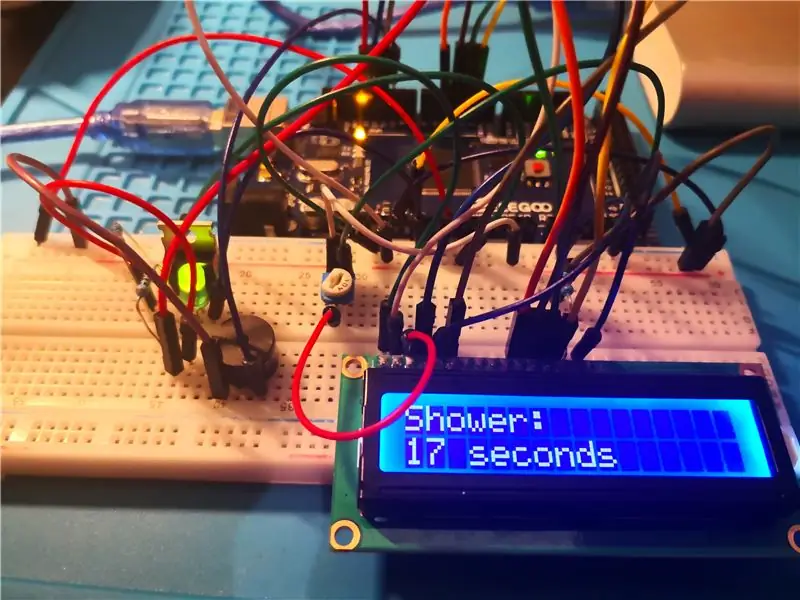
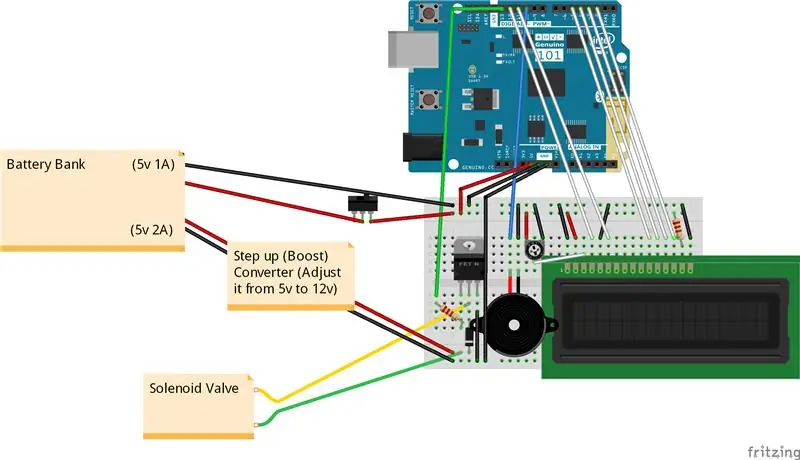
ต้นแบบวงจรบนเขียงหั่นขนมตามแผนผัง ฉันทำการเปลี่ยนแปลงเล็กน้อยกับวงจรเดิม เนื่องจากตอนนี้ฉันไม่มีโซลินอยด์วาล์ว ฉันจึงใช้มอสเฟตเพื่อจำลองการเปิดและปิดโซลินอยด์ หากคุณมีโซลินอยด์ คุณต้องใช้บูสต์คอนเวอร์เตอร์เพื่อเพิ่มราง 5v เป็น 12v เพื่อเปลี่ยนโซลินอยด์ ฉันใช้ตัวแปลงบูสต์เวอร์ชัน DIY แต่ควรซื้อจาก aliexpress หากคุณไม่ทราบวิธีใช้เขียงหั่นขนม โปรดดูวิดีโอ youtube ที่มีประโยชน์มากนี้ที่นี่: https://www.youtube.com/watch? v=6WReFkfrUIk
การแก้ไขปัญหา:
หากไม่มีอะไรปรากฏขึ้นบนหน้าจอ LCD ให้ลองปรับโพเทนชิออมิเตอร์ อุปกรณ์นี้ควบคุมความเข้มและความคมชัดของแบ็คไลท์ ตรวจสอบให้แน่ใจว่าคุณใช้ฟลายแบ็คไดโอดที่แหล่งกำเนิดของมอสเฟต มิฉะนั้น คุณจะทอดมัน นี่เป็นเพราะเดือยสวิตชิ่งแบบเหนี่ยวนำจากโซลินอยด์เมื่อเปิดและปิด
ขั้นตอนที่ 2: การอัปโหลดรหัส
ดาวน์โหลด Arduino IDE หากยังไม่ได้ดาวน์โหลดจาก https://www.arduino.cc/en/Main/Software หากคุณต้องการเปลี่ยนเวลาอาบน้ำและเวลาอุ่นเครื่อง คุณสามารถเปลี่ยนเวลาใน 2 บรรทัดแรกของรหัสภายใต้การกำหนดค่าผู้ใช้ ก่อนที่คุณจะอัปโหลด ตรวจสอบให้แน่ใจว่าคุณได้เลือกบอร์ดและพอร์ตอนุกรมที่ถูกต้อง ซึ่งสามารถทำได้โดยไปที่เครื่องมือแล้วบอร์ดและพอร์ต หากคุณมีปัญหาในการใช้ Arduino โปรดดูวิดีโอ youtube ที่มีประโยชน์มากนี้โดย Afrotechmods:
ขั้นตอนที่ 3: ทดสอบวงจร
เชื่อมต่อแบตเตอรีแบตเตอรี 5v เข้ากับวงจรและ Arduino แล้วเปิดสวิตช์ไฟ อุปกรณ์ควรเริ่มนับถอยหลังจากเวลาที่ตั้งไว้ และเสียงเตือนควรส่งเสียงบี๊บในช่วงเวลาที่กำหนด มอสเฟตควรปิดหลังจากที่อุปกรณ์นับถอยหลังสู่ศูนย์ คุณสามารถตรวจสอบสิ่งนี้ได้โดยใช้ไฟ LED ที่เชื่อมต่อกับตัวต้านทาน 220ohm ระหว่างราง 5v และแหล่งกำเนิดมอสเฟต ตรวจสอบให้แน่ใจว่าท่อระบายน้ำของมอสเฟตเชื่อมต่อกับกราวด์ ฉันพบปัญหาบางอย่างระหว่างการทดสอบวงจร เมื่อฉันเสียบ Arduino ผู้นำของฉันตัดสินใจระเบิดอย่างรุนแรง ฉันรู้ว่าฉันไม่ได้เพิ่มตัวต้านทานจำกัดกระแสให้กับไฟ LED เมื่อฉันเปลี่ยน led เป็นอันใหม่และเพิ่มตัวต้านทานแล้ว ก็ไม่มีปัญหาอะไรเกิดขึ้นอีกและวงจรก็ทำงานได้ดีมาก
ขั้นตอนที่ 4: ทำความเข้าใจวงจร
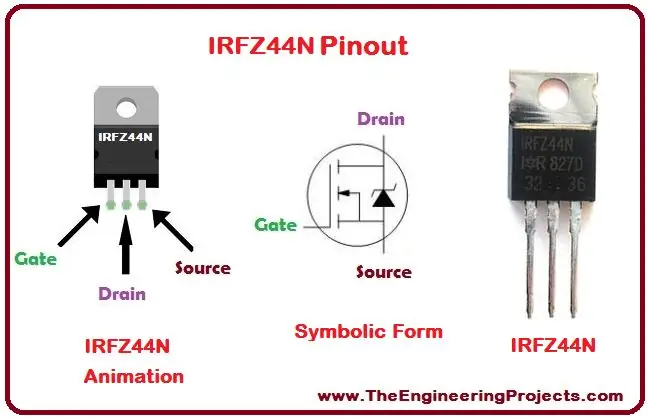


คุณอาจสงสัยว่าวงจรนี้ทำงานอย่างไร Arduino เป็นไมโครคอนโทรลเลอร์และโดยพื้นฐานแล้วมันเป็นสมองของการตั้งค่าทั้งหมดนี้ เราได้ตั้งโปรแกรมด้วยรหัส LCD เพื่อขับเคลื่อนหน้าจอ LCD เราใช้พินเอาต์พุตดิจิตอลบน Arduino เพื่อส่งสัญญาณพัลส์สูงหรือต่ำไปยังเกตของมอสเฟตเพื่อเปิดใช้งาน คุณอาจสงสัยว่ามอสเฟตคืออะไร มอสเฟตเป็นอุปกรณ์ที่เปิดและปิดตามสัญญาณอินพุตและอนุญาตให้กระแสไฟไหลระหว่างพินอื่นๆ อีก 2 พิน นี่คือวิธีที่แล็ปท็อปของคุณเปิดขึ้น เมื่อคุณกดปุ่มเปิดปิด สัญญาณจะถูกส่งไปยัง mosfet ซึ่งจะทำให้พลังงานจากเครื่องชาร์จหรือพลังงานแบตเตอรี่ไหลเข้าสู่เมนบอร์ดของแล็ปท็อป ในกรณีนี้ เราใช้มอสเฟตเพื่อเปิดโซลินอยด์วาล์ว โซลินอยด์วาล์วต้องเปิด 12v และกระแสไฟสูงมากในการเปิดครั้งแรก นี่คือเหตุผลที่เราต้องการมอสเฟต เอาต์พุตของ Arduino สามารถจ่ายไฟได้เพียง 5v ที่ 100ma ดังนั้นเราจึงเชื่อมต่อมอสเฟตระหว่างโซลินอยด์กับแหล่งพลังงาน 12v ซึ่งสามารถส่งพลังงานได้มากกว่ามาก เราสร้างแหล่งพลังงาน 12v นี้โดยใช้ตัวแปลงบูสต์ ซึ่งเพิ่ม 5v ของเราจาก Arduino เป็น 12v เพื่อขับเคลื่อนโซลินอยด์วาล์ว โพเทนชิออมิเตอร์เป็นอุปกรณ์ที่ช่วยให้สามารถปรับความต้านทานได้ซึ่งเหมือนกับการปิดกั้นกระแสไฟฟ้า เมื่อเราปรับโพเทนชิออมิเตอร์นี้ใกล้กับหน้าจอ LCD เรากำลังเปลี่ยนแรงดันไฟฟ้าไปที่แบ็คไลท์ ซึ่งลดหรือเพิ่มคอนทราสต์และความเข้มของแบ็คไลท์ คุณอาจสงสัยว่าไดโอดคืออะไรและทำไมจึงจำเป็นในวงจรนี้ ไดโอดเป็นอุปกรณ์ที่ช่วยให้กระแสไหลไปในทิศทางเดียว แต่ไม่ใช่ทางอื่น ในวงจรนี้ เราได้กำหนดค่าให้เป็นฟลายแบ็คไดโอด โซลินอยด์ถูกสร้างขึ้นจากแม่เหล็กไฟฟ้าเพื่อยกแผ่นปิดขึ้นและปิดเมื่อใช้กระแสไฟ เมื่อโซลินอยด์ปิดลง จะส่งพัลส์กระแสไฟฟ้าที่สูงมากกลับเข้าไปในมอสเฟต ซึ่งสามารถทอดได้ง่าย เราใช้ไดโอดนี้เพื่อส่งพัลส์สูงนี้กลับเข้าไปในสายไฟเพื่อประหยัดมอสเฟตของเรา คุณไม่ต้องการไดโอดนี้เพื่อให้วงจรทำงานได้ แต่แนะนำให้ใช้เพื่อความน่าเชื่อถือ เราใช้เขียงหั่นขนมเพื่อทดสอบวงจรอย่างรวดเร็วและทำให้มันทำงาน คุณไม่จำเป็นต้องบัดกรีส่วนประกอบใดๆ หากคุณใช้เขียงหั่นขนม การบัดกรีวงจรอาจใช้เวลานานและอาจทำงานได้ไม่ถูกต้องในครั้งแรกที่คุณลอง นี่คือเหตุผลที่เราใช้เขียงหั่นขนมเพื่อทดสอบวงจรก่อน และตรวจสอบให้แน่ใจว่าใช้งานได้ จากนั้นเราประสานเข้ากับโปรโตบอร์ดเพื่อให้เป็นผลิตภัณฑ์ขั้นสุดท้ายที่ใช้งานได้จริง
รูปภาพ:
ที่ 1 - Mosfet pinout
ที่ 2 - จอ LCD
โซลินอยด์ตัวที่ 3 - 12v
ที่ 4 - ตัวแปลง Boost
อันดับ 4 - Arduino uno
อันดับที่ 5 - โพเทนชิออมิเตอร์
ที่ 6 - ไดโอด
7th - เขียงหั่นขนม
8th - Protoboard
ขั้นตอนที่ 5: คำสั่งนี้ยังไม่สมบูรณ์
เนื่องจากฉันไม่มีโซลินอยด์วาล์ว ฉันจึงไม่สามารถทดสอบวงจรในสถานการณ์จริงได้อย่างเหมาะสม ทันทีที่ฉันได้รับวาล์ว ฉันจะเริ่มออกแบบตู้ทันที บัดกรีส่วนประกอบบน pcb และทดสอบกับฝักบัวของฉัน ฉันจะอัปเดตคำแนะนำนี้โดยเร็วที่สุด ขอบคุณสำหรับความเข้าใจของคุณ.
แนะนำ:
การออกแบบเกมในการสะบัดใน 5 ขั้นตอน: 5 ขั้นตอน

การออกแบบเกมในการสะบัดใน 5 ขั้นตอน: การตวัดเป็นวิธีง่ายๆ ในการสร้างเกม โดยเฉพาะอย่างยิ่งเกมปริศนา นิยายภาพ หรือเกมผจญภัย
การตรวจจับใบหน้าบน Raspberry Pi 4B ใน 3 ขั้นตอน: 3 ขั้นตอน

การตรวจจับใบหน้าบน Raspberry Pi 4B ใน 3 ขั้นตอน: ในคำแนะนำนี้ เราจะทำการตรวจจับใบหน้าบน Raspberry Pi 4 ด้วย Shunya O/S โดยใช้ Shunyaface Library Shunyaface เป็นห้องสมุดจดจำใบหน้า/ตรวจจับใบหน้า โปรเจ็กต์นี้มีจุดมุ่งหมายเพื่อให้เกิดความเร็วในการตรวจจับและจดจำได้เร็วที่สุดด้วย
วิธีการติดตั้งปลั๊กอินใน WordPress ใน 3 ขั้นตอน: 3 ขั้นตอน

วิธีการติดตั้งปลั๊กอินใน WordPress ใน 3 ขั้นตอน: ในบทช่วยสอนนี้ ฉันจะแสดงขั้นตอนสำคัญในการติดตั้งปลั๊กอิน WordPress ให้กับเว็บไซต์ของคุณ โดยทั่วไป คุณสามารถติดตั้งปลั๊กอินได้สองวิธี วิธีแรกคือผ่าน ftp หรือผ่าน cpanel แต่ฉันจะไม่แสดงมันเพราะมันสอดคล้องกับ
การลอยแบบอะคูสติกด้วย Arduino Uno ทีละขั้นตอน (8 ขั้นตอน): 8 ขั้นตอน

การลอยแบบอะคูสติกด้วย Arduino Uno ทีละขั้นตอน (8 ขั้นตอน): ตัวแปลงสัญญาณเสียงล้ำเสียง L298N Dc ตัวเมียอะแดปเตอร์จ่ายไฟพร้อมขา DC ตัวผู้ Arduino UNOBreadboardวิธีการทำงาน: ก่อนอื่น คุณอัปโหลดรหัสไปยัง Arduino Uno (เป็นไมโครคอนโทรลเลอร์ที่ติดตั้งดิจิตอล และพอร์ตแอนะล็อกเพื่อแปลงรหัส (C++)
Arduino ที่ถูกที่สุด -- Arduino ที่เล็กที่สุด -- Arduino Pro Mini -- การเขียนโปรแกรม -- Arduino Neno: 6 ขั้นตอน (พร้อมรูปภาพ)

Arduino ที่ถูกที่สุด || Arduino ที่เล็กที่สุด || Arduino Pro Mini || การเขียนโปรแกรม || Arduino Neno:…………………………… โปรดสมัครสมาชิกช่อง YouTube ของฉันสำหรับวิดีโอเพิ่มเติม……. โปรเจ็กต์นี้เกี่ยวกับวิธีเชื่อมต่อ Arduino ที่เล็กที่สุดและถูกที่สุดเท่าที่เคยมีมา Arduino ที่เล็กที่สุดและถูกที่สุดคือ arduino pro mini คล้ายกับ Arduino
